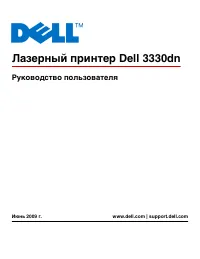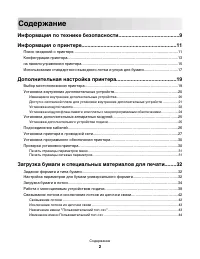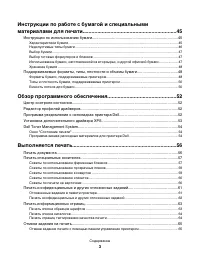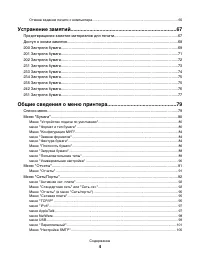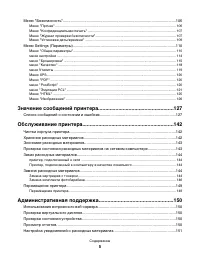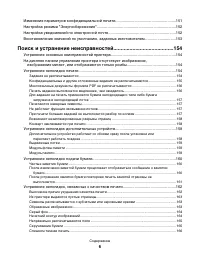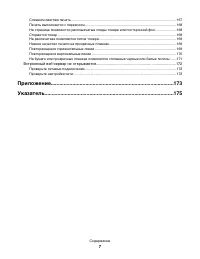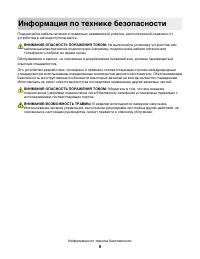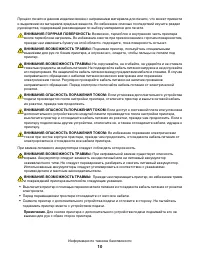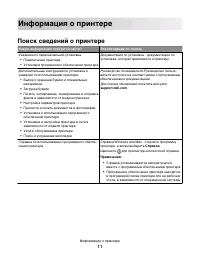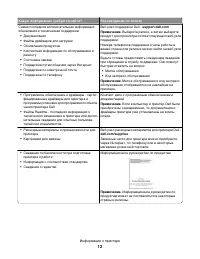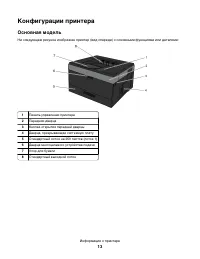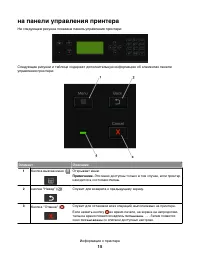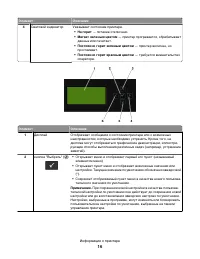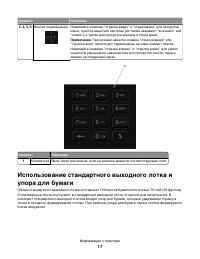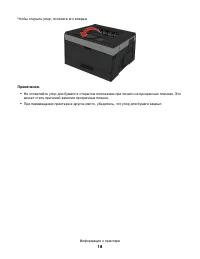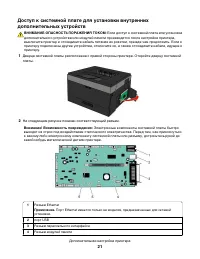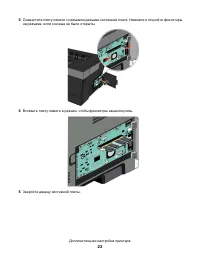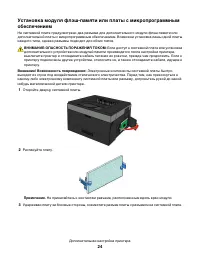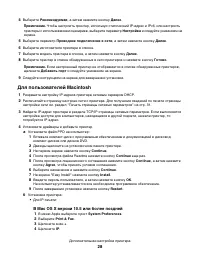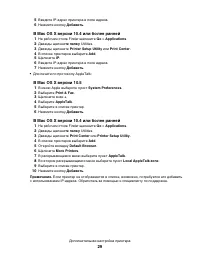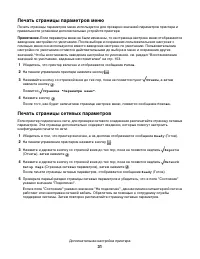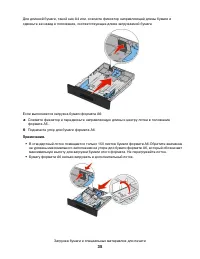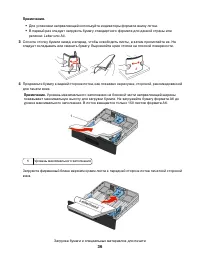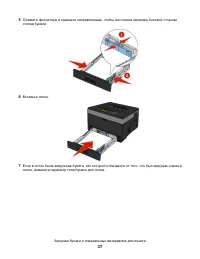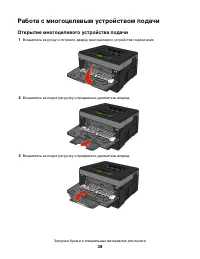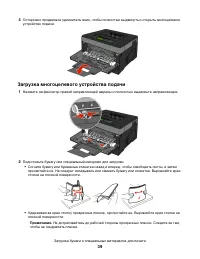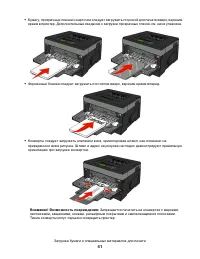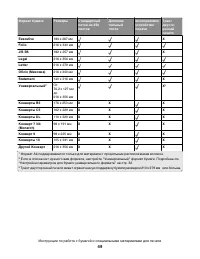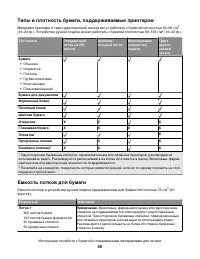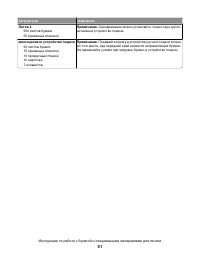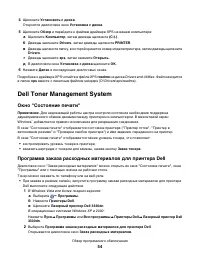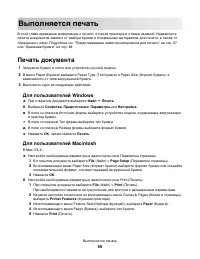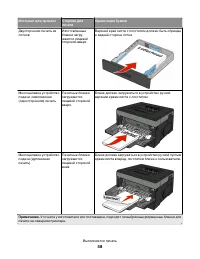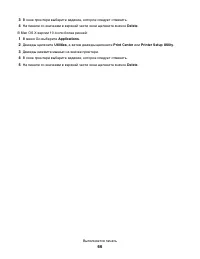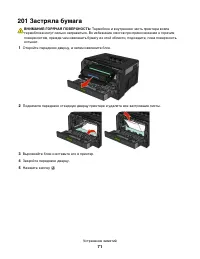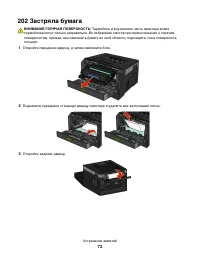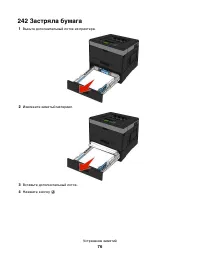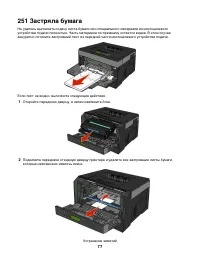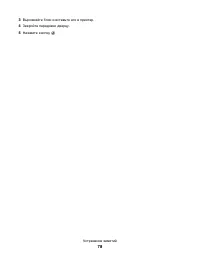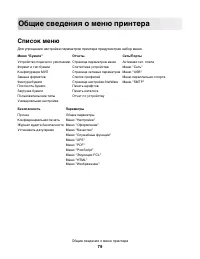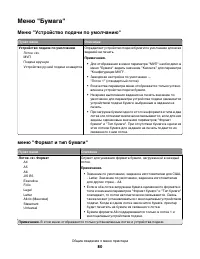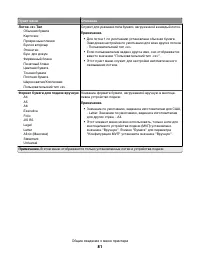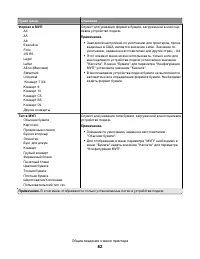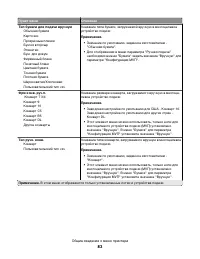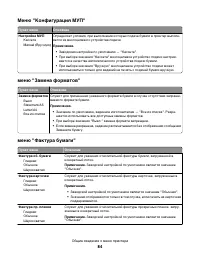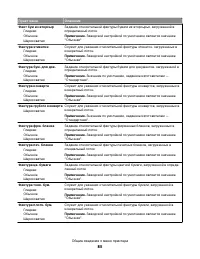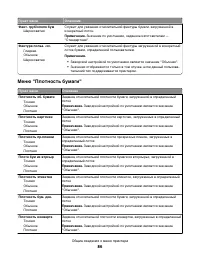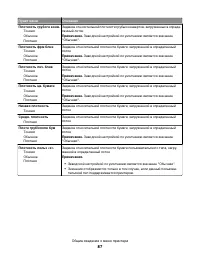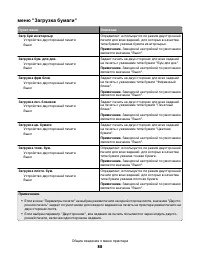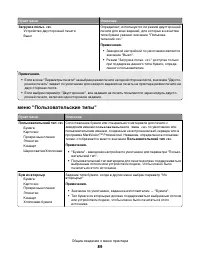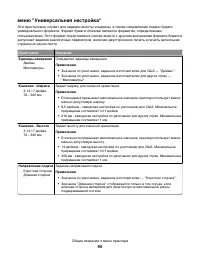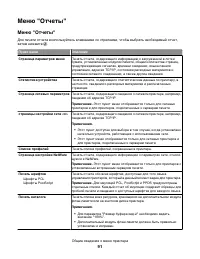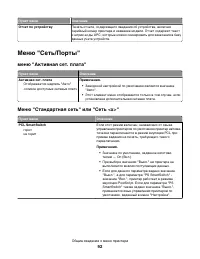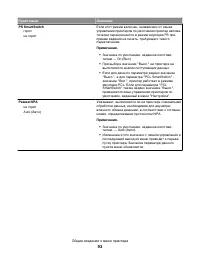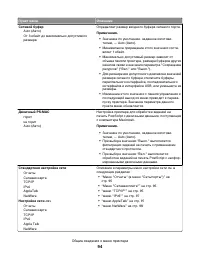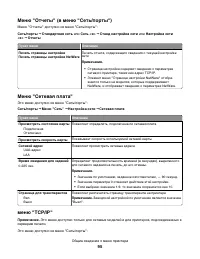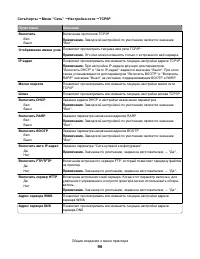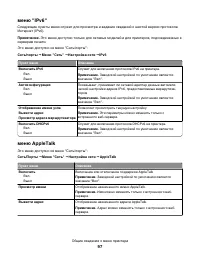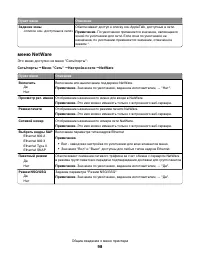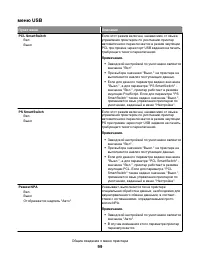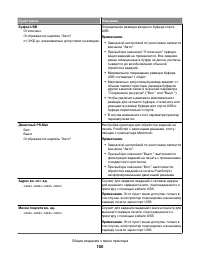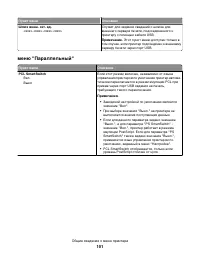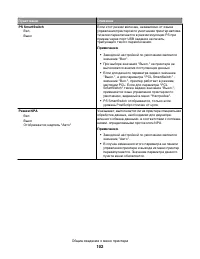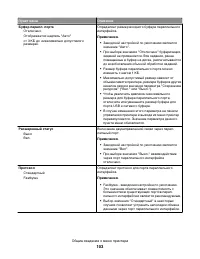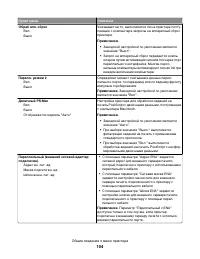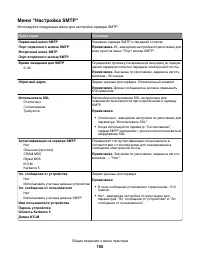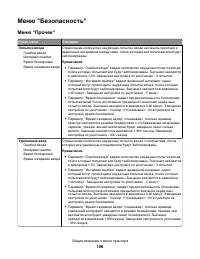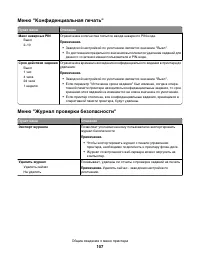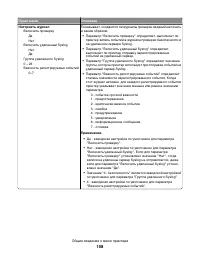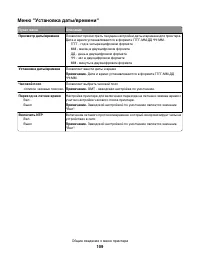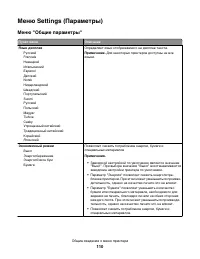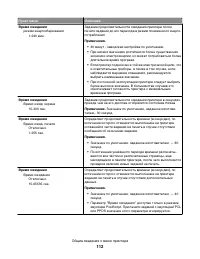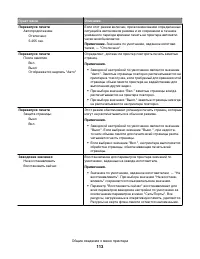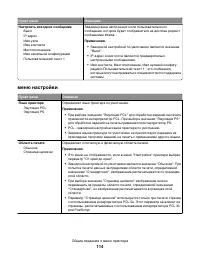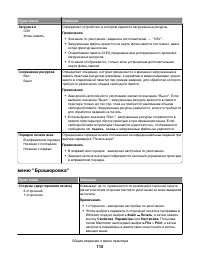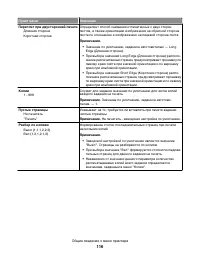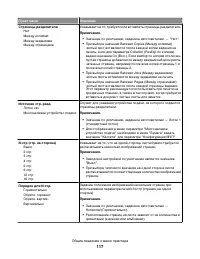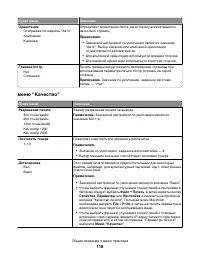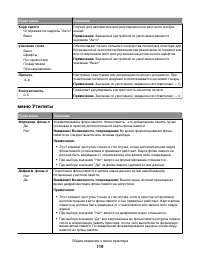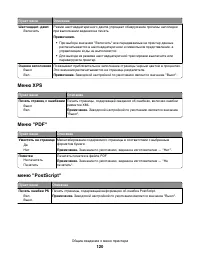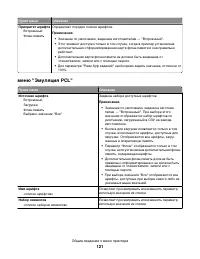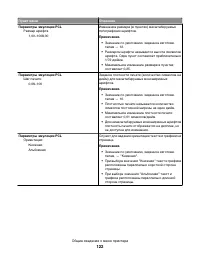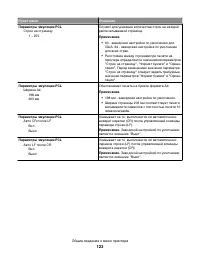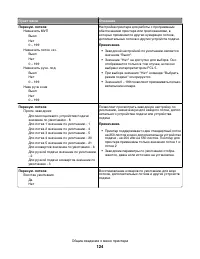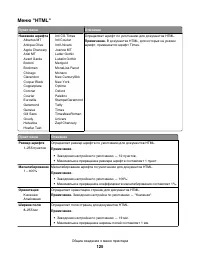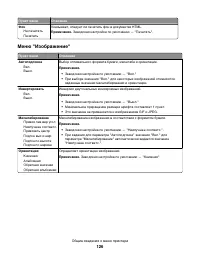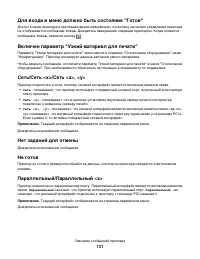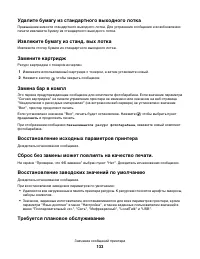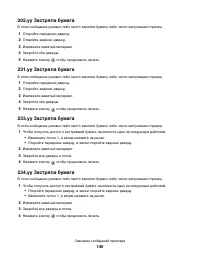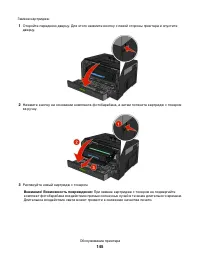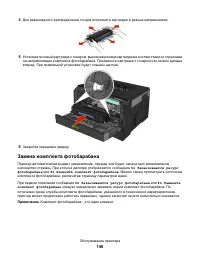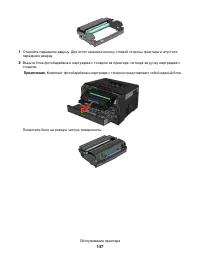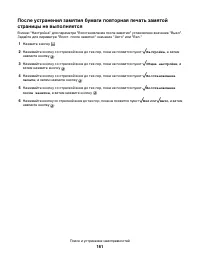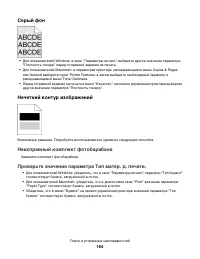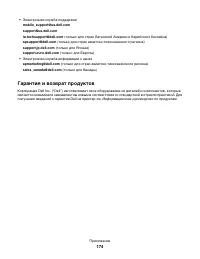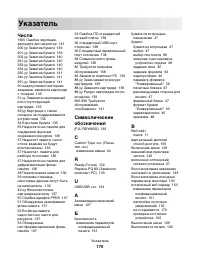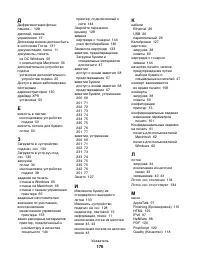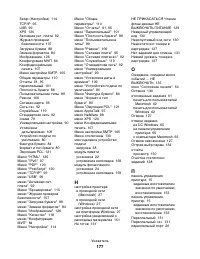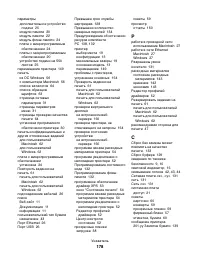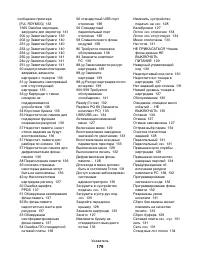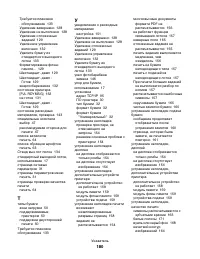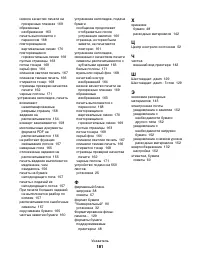Принтер Dell 3330dn - инструкция пользователя по применению, эксплуатации и установке на русском языке. Мы надеемся, она поможет вам решить возникшие у вас вопросы при эксплуатации техники.
Если остались вопросы, задайте их в комментариях после инструкции.
"Загружаем инструкцию", означает, что нужно подождать пока файл загрузится и можно будет его читать онлайн. Некоторые инструкции очень большие и время их появления зависит от вашей скорости интернета.
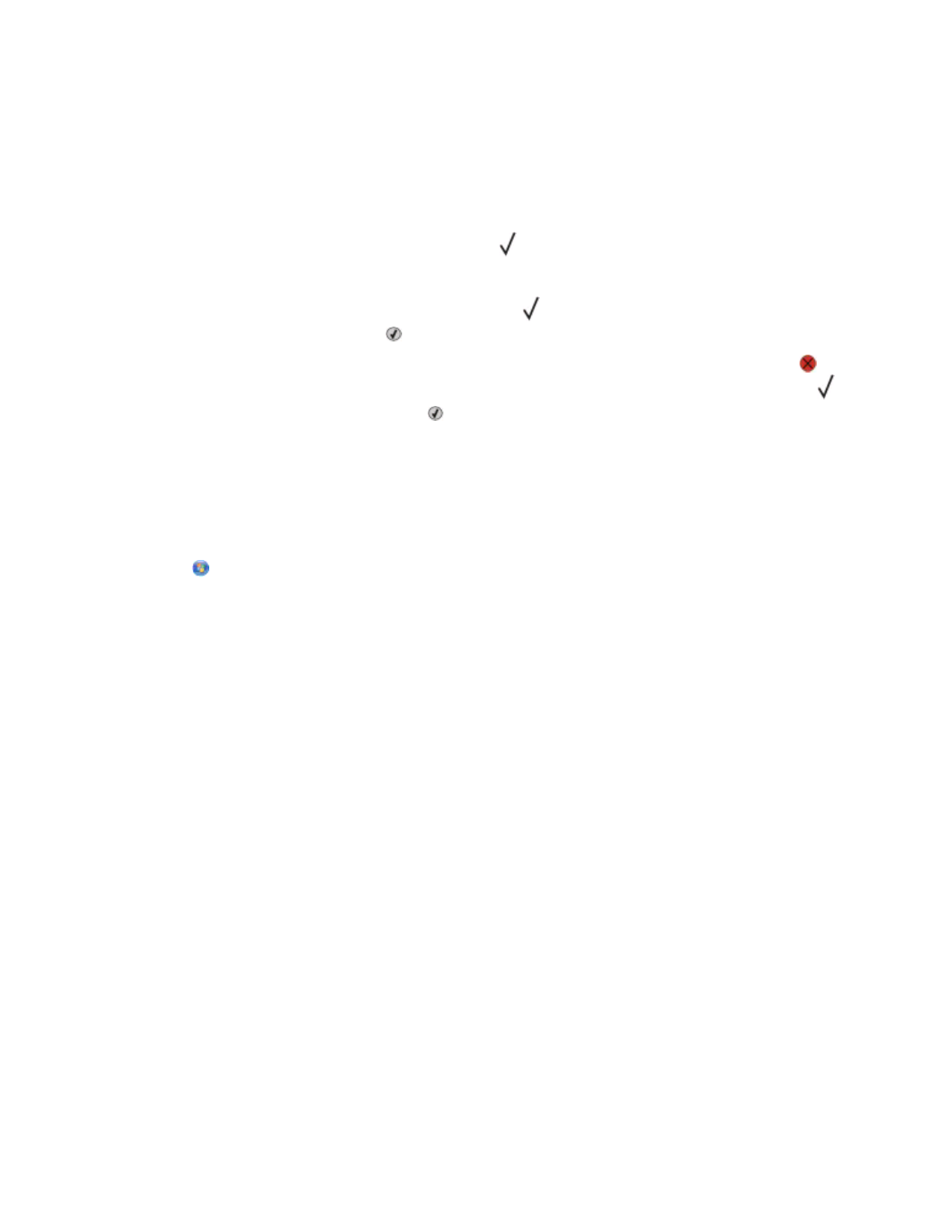
Отмена задания на печать
Отмена задания печати с помощью панели управления принтером
Если выполняется форматирование или печать задания и в первой строке дисплея отображается
сообщение
:
1
С помощью кнопок со стрелками выберите пункт
.
Появится список заданий на печать.
2
С помощью кнопок со стрелками отобразите значок
рядом с заданием, которое необходимо
отменить, а затем нажмите кнопку .
Примечание.
После отправки задания на печать его можно легко отменить, нажав кнопку
. На
экране появится сообщение
. С помощью кнопок со стрелками выберите пункт
, а затем нажмите кнопку .
Отмена задания печати с компьютера
Чтобы отменить задание на печать, выполните одно из следующих действий.
Для пользователей Windows
1
Щелкните
или нажмите кнопку
Пуск
и выберите пункт
Выполнить
.
2
В поле "Начать поиск" или в окне "Запуск программы" введите
control printers
.
3
Нажмите
ВВОД
или нажмите
ОК
.
Откроется папка принтеров.
4
Дважды нажмите мышью на значке принтера.
5
Выберите задание для отмены.
6
Нажмите клавишу
Delete
на клавиатуре.
На панели задач Windows:
После передачи задания на печать в правом углу панели задач отображается небольшой значок
принтера.
1
Дважды нажмите мышью на значке принтера.
В окне принтера отображается список заданий на печать.
2
Выберите задание для отмены.
3
Нажмите клавишу
Delete
на клавиатуре.
Для пользователей Macintosh
В Mac OS X версии 10.5 или более поздней:
1
В меню Apple выберите пункт
System Preferences
.
2
Выберите
Print & Fax
, а затем дважды щелкните значок принтера.
Выполняется печать
65
Содержание
- 6 На дисплее панели управления принтера отсутствует изображение,
- 9 Информация по технике безопасности
- 11 Информация о принтере; Поиск сведений о принтере
- 13 Конфигурации принтера; Основная модель
- 14 Конфигурации моделей принтеров
- 15 на панели управления принтера
- 19 Дополнительная настройка принтера; Выбор местоположения принтера
- 20 Установка внутренних дополнительных устройств; Имеющиеся внутренние дополнительные устройства; Модули памяти
- 22 Установка модуля памяти
- 25 Установка дополнительных аппаратных модулей; Установка дополнительного устройства подачи
- 26 Подсоединение кабелей
- 27 Установка принтера в проводной сети; Для пользователей Windows
- 28 Для пользователей Macintosh; В Mac OS X версии 10.5 или более поздней
- 30 Установка программного обеспечения принтера; Использование интернета; Проверка установки принтера
- 31 Печать страницы параметров меню; Печать страницы сетевых параметров
- 32 Задание формата и типа бумаги
- 34 Задание направления подачи; Загрузка бумаги в лотки
- 38 Работа с многоцелевым устройством подачи; Открытие многоцелевого устройства подачи
- 39 Загрузка многоцелевого устройства подачи
- 42 Связывание лотков
- 43 Исключение лотков из цепочки связи
- 45 Инструкции по использованию бумаги; Характеристики бумаги; Плотность; Скручивание
- 46 Содержание волокон; Недопустимые типы бумаги
- 47 Выбор бумаги; Выбор готовых формуляров и бланков
- 48 Хранение бумаги; Форматы бумаги, поддерживаемые принтером
- 50 Типы и плотность бумаги, поддерживаемые принтером; Емкость лотков для бумаги
- 52 Обзор программного обеспечения; Центр контроля состояния; Редактор профилей драйверов
- 53 Установка дополнительного драйвера XPS
- 54 Dell Toner Management System; Программа заказа расходных материалов для принтера Dell
- 56 Выполняется печать; Печать документа
- 57 Печать специальных носителях; Советы по использованию фирменных бланков
- 61 Отложенные задания в памяти принтера
- 62 Печать конфиденциальных и других отложенных заданий
- 63 Печать информационных страниц; Печать списка образцов шрифтов
- 65 Отмена задания на печать; Отмена задания печати с помощью панели управления принтером
- 67 Устранение замятий; Предотвращение замятия материалов для печати; Рекомендации по эксплуатации лотков для бумаги
- 68 Доступ к зонам замятия; Номера сообщений о замятиях и способы доступа к зоне замятия
- 79 Общие сведения о меню принтера; Список меню
- 97 меню AppleTalk
- 98 меню NetWare
- 99 меню USB
- 114 меню настройки
- 119 меню Утилиты
- 120 Меню XPS
- 127 Значение сообщений принтера; Список сообщений о состоянии и ошибках
- 137 xy Несоответствие региона картриджа; 0 Ошибка шрифта PPDS
- 142 Обслуживание принтера; Чистка корпуса принтера
- 143 Экономия расходных материалов
- 144 Заказ расходных материалов; принтер, подключенный к сети; Замена расходных материалов; Замена картриджа с тонером
- 146 Замена комплекта фотобарабана
- 149 Перемещение принтера
- 150 Административная поддержка; Использование встроенного веб-сервера; Просмотр отчетов
- 152 Использование панели управления принтера; Настройка уведомлений по электронной почте
- 154 Поиск и устранение неисправностей; Устранение основных неисправностей принтера; Задания не распечатываются
- 155 Проверьте, не заполнен ли стандартный выходной лоток; Проверьте наличие бумаги в лотке для бумаги; Убедитесь, что используется рекомендованный кабель USB,; или кабель параллельного интерфейса
- 156 Многоязычные документы формата PDF не распечатываются; Печать задания выполняется медленнее, чем ожидалось
- 157 Не работает функция связывания лотков; При печати больших заданий не выполняется разбор по копиям
- 158 Упростите задание на печать; Возникают незапланированные разрывы страниц; Конверт заклеивается при печати; Устранение неполадок дополнительных устройств; Выполните сброс параметров принтера
- 160 Устранение неполадок подачи бумаги; Частые замятия бумаги
- 162 Выяснение причин ухудшения качества печати
- 163 Из принтера выдаются пустые страницы; Символы распечатываются с зубчатыми или неровными краями
- 166 Бумага отсырела из-за повышенной влажности воздуха
- 167 Слишком светлая печать
- 168 Тракт продвижения бумаги загрязнен тонером; Стирается тонер
- 169 Низкое качество печати на прозрачных пленках
- 170 Возможно, неисправен картридж с тонером; В тракте продвижения бумаги могут скапливаться излишки тонера; Повторяющиеся вертикальные линии
- 172 Встроенный веб-сервер не открывается; Проверьте сетевые подключения
- 173 Приложение; Политика технической поддержки Dell
- 174 Гарантия и возврат продуктов
- 175 Указатель; Числа